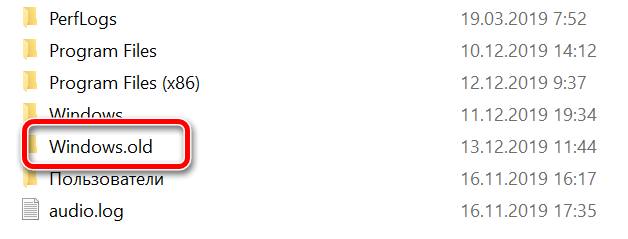Независимо от того, было ли у вас обновление до Windows 10/11 или Windows 10/11 получила значительное обновление, возможно, вам не хватает места на диске. Это связано с тем, что Windows устанавливает совершенно новую версию и сохраняет старую версию на тот случай, если вы захотите вернуться к предыдущей версии.
Возможно, вы уже обнаружили, что папка Windows.old имеет довольно большой размер и может использовать до 30 ГБ пространства. Если у вас SSD-накопитель малой емкости, она отнимает слишком много места, поэтому вы, вероятно, задаетесь вопросом, можно удалить Windows.old, и, если да, то как это сделать.
Хорошей новостью является то, что вы действительно можете вернуть себе это место, и мы объясним, как сделать это правильно.
Что такое Windows.old
Папка Windows.old содержит файлы из вашей предыдущей установки Windows или предыдущей версии Windows 10. Они сохраняются на вашем жестком диске на случай, если с обновлением что-то пойдет не так, и вам нужно будет вернуться к предыдущей версии.
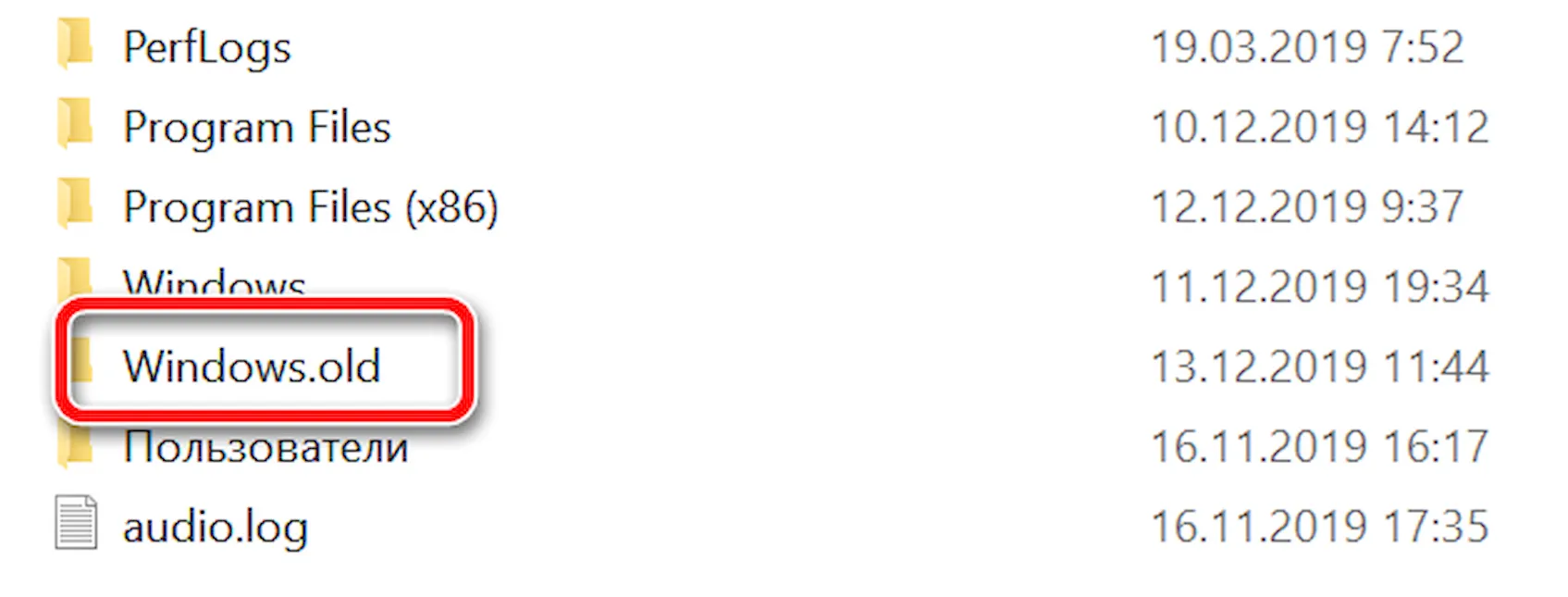
Вы найдете Windows.old в проводнике, потому что это не скрытая папка. Откройте проводник, нажав Win + E и перейдите к «Этот компьютер», а затем нажмите на C: (обычно это C, но может быть другая буква). Под папкой «Windows» вы найдёте Windows.old.
Чтобы увидеть, сколько места занимает эта папка, щелкните её правой кнопкой мыши и выберите «Свойства». В нашем случае он занимает почти 29 ГБ – значительный размер, если у вас только 120 ГБ SSD.
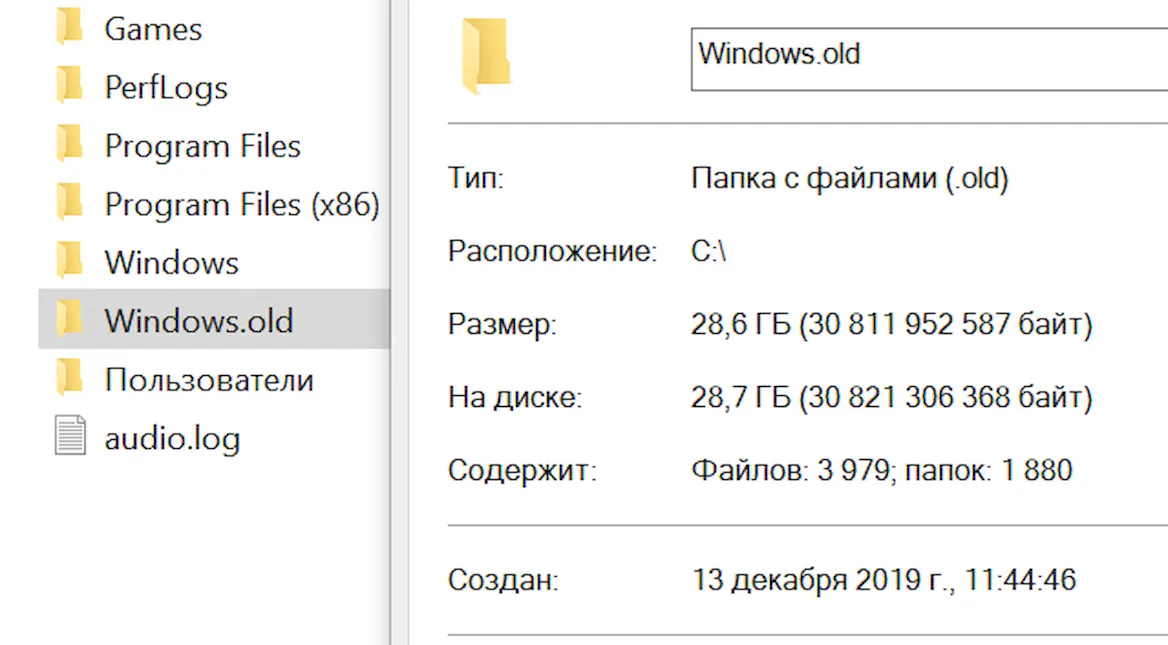
Но, если ситуация с нехваткой дискового пространства не вызывает проблем, мы рекомендуем оставить папку Windows.old там, где она есть, поскольку файлы будут автоматически удалены, в конце концов. Если вам нужно вернуть это место, не пытайтесь удалить папку в проводнике. Правильный способ сделать это показан ниже.
Как удалить папку Windows.old
Файлы в Windows.old должны быть удалены автоматически примерно через месяц, но вы можете избавиться от них, запустив Очистку диска.
Для этого перейдите в меню «Пуск» и введите «Очистка диска». Запустите его и выберите системный диск (если у вас их больше одного) в качестве диска, который вы хотите очистить. Он будет отображаться с небольшим логотипом Windows как часть значка.
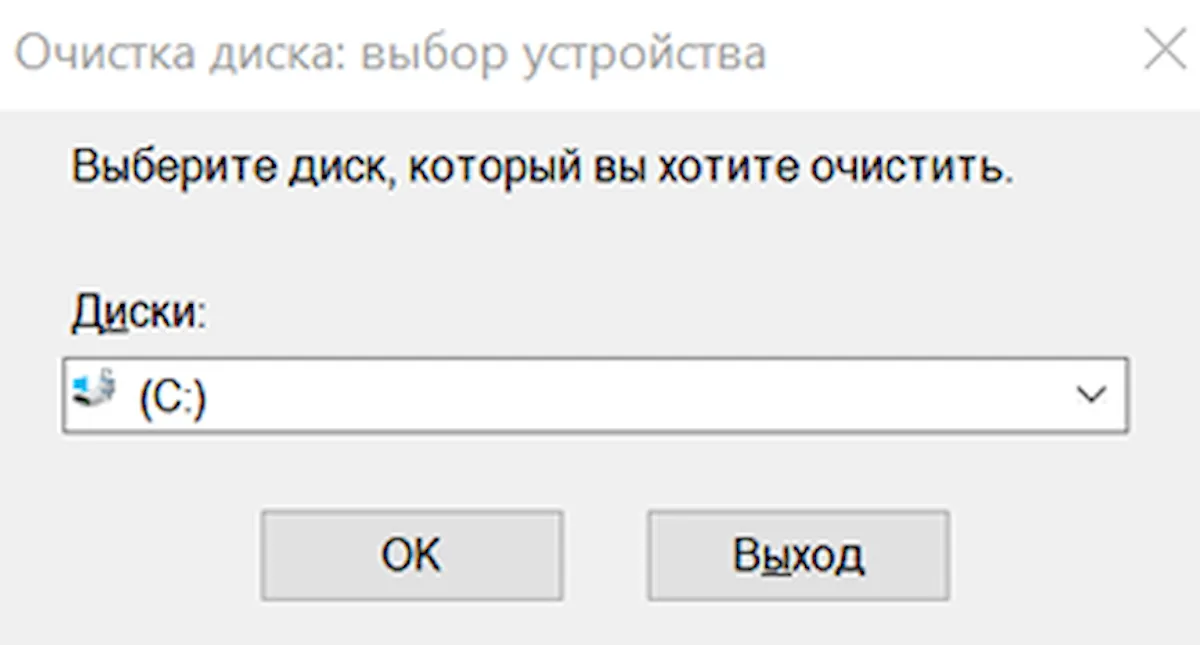
Нажмите кнопку с надписью Очистить системные файлы (она может попросить вас снова выбрать системный диск – выберите диск, на котором установлена Windows), и утилита выдаст вам список элементов, которые вы можете очистить.
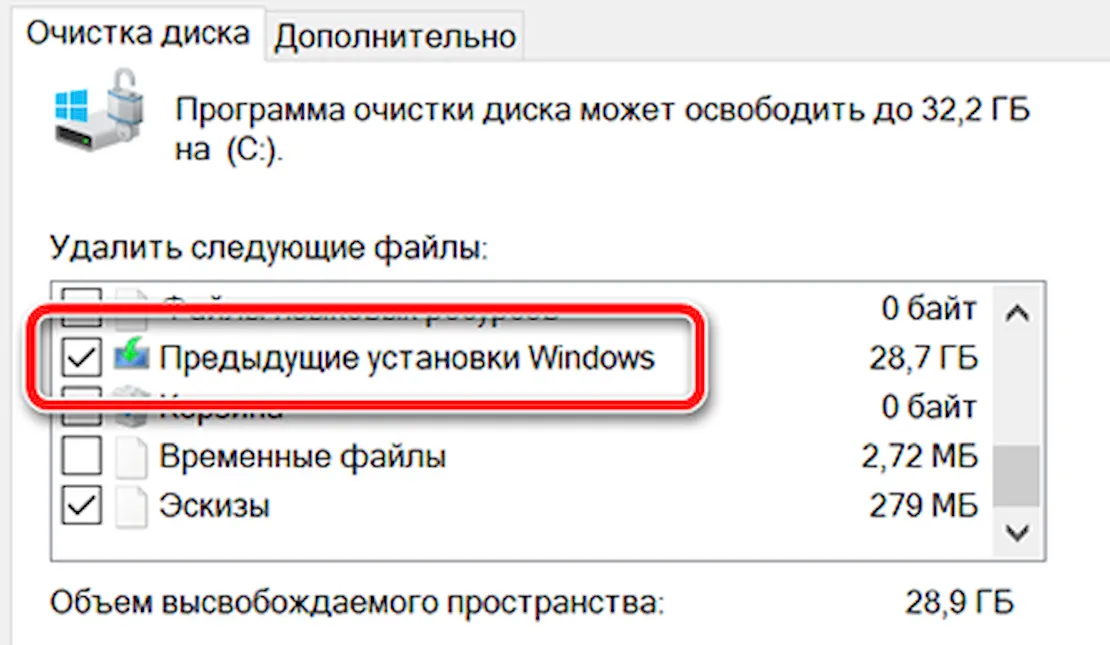
Установите флажок рядом Предыдущие установки Windows, чтобы убедиться, что папка Windows.OLD полностью удалена. Здесь вы можете найти другие файлы, которые можно удалить, чтобы решить проблемы дискового пространства.
Теперь нажмите OK и выберите Удалить файлы. Через несколько минут файлы должны быть удалены, а дисковое пространство восстановлено.